윈도우상에서 PC 종료, 대기모드, PC 종료 후 메인보드 바이오스로 바로 진입하는 단축 아이콘 만드는방법

윈도우 작업 후 PC를 종료 또는 재시작, 절전 모드로 전환하는 작업을 하려면 "윈도우 시작" -> "전원 버튼 아이콘"
-> 다음으로 시스템 종료나 다시 시작, 절전 등을 선택하면 되는데요,
단축 아이콘을 만들어 놓고 마우스로 클릭만 하면, 간단하게 PC 종료, 윈도우 재시작,
절전 모드 등의 작업을 수행할 수 있습니다.
또한 PC 재시작 후 바로 메인보드 바이오스로 진입할 수 있는 단축 아이콘도 가능합니다.
PC 종료와 관련된 명령어는 ShutDown 이고 옵션 값은 아래와 같습니다.

/i : 원격 시스템 종료 옵션을 표시합니다.
/l : 윈도우를 로그오프 합니다.
/s : 컴퓨터를 종료합니다.
/r : 컴퓨터를 다시 시작합니다.
/g : UEFI 펌웨어 환경으로 다시 시작합니다.
/a : 이전에 시작한 종료나 다시 시작을 취소합니다.
/p : 로컬 컴퓨터에서 사용할 때 컴퓨터를 끕니다.
/h : 컴퓨터를 대기 상태로 전환합니다.
/e : 현재 사용자의 응용 프로그램을 종료하고 OS를 종료합니다.
/f : 강제 종료합니다.
/t : 명령을 실행하기 전 대기 시간을 지정합니다. 단위는 초이며 기본값은 30초이고 원하는 값으로 변경 가능.
/d : 명령의 설명을 추가합니다.
/fw : 메인보드 바이오스로 진입합니다.. 다른 명령어와 혼합해서 사용해야 합니다.
그럼 shutdown 명령어를 이용해서 손쉽게 PC를 끄고나, 재부팅 하거나,
재부팅후 바로 메인보드 바이오스 화면으로
진입하는 단측 아이콘을 만드는 방법을 알아보도록 하겠습니다.
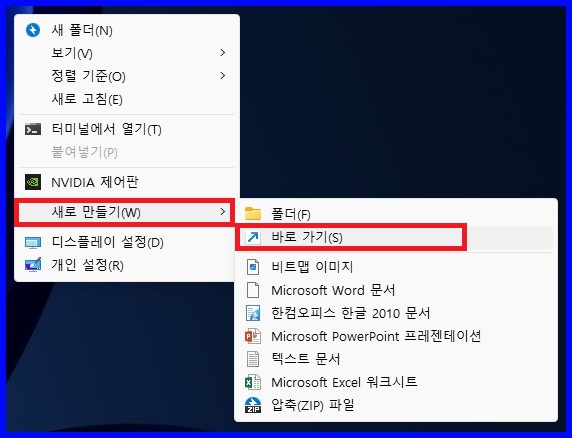
빈 바탕화면에서 마우스 우클릭하여"새로 만들기" → "바로 가기" 선택합니다.
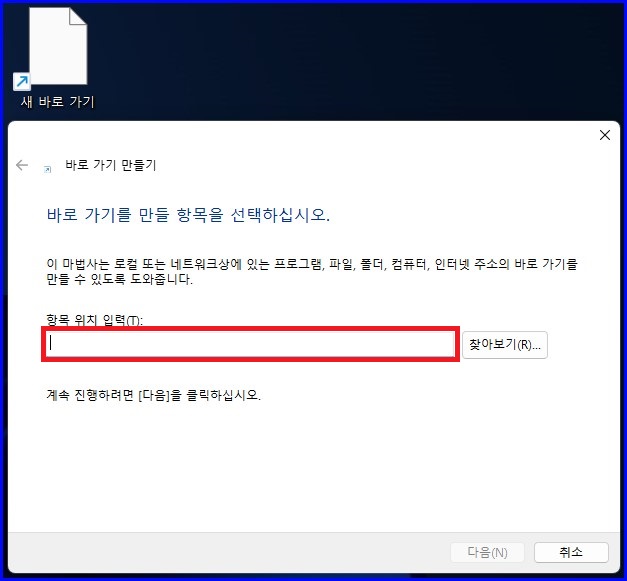
"항목 위치 입력" 란에 ShutDown 명령을 입력하고 원하는 옵션 값을 입력해 줍니다.
(예시)
Shutdown /s /t 3 : 3초 후 컴퓨터 종료 (시간은 임의 설정 가능)
Shutdown /s /f : 컴퓨터 강제 종료
Shutdown /e : 실행 중인 모든 프로그램이 종료하고 PC를 종료
Shutdown /h : 컴퓨터 대기 상태 전환
Shutdown /r /fw /t 5 : 5초 후 PC를 재부팅하고 메인보드 바이오스로 진입 (시간은 임의설정)
저는 5초 후 PC를 재부팅하고 메인보드 바이오스로 진입하는 명령어를 설정해 보겠습니다.
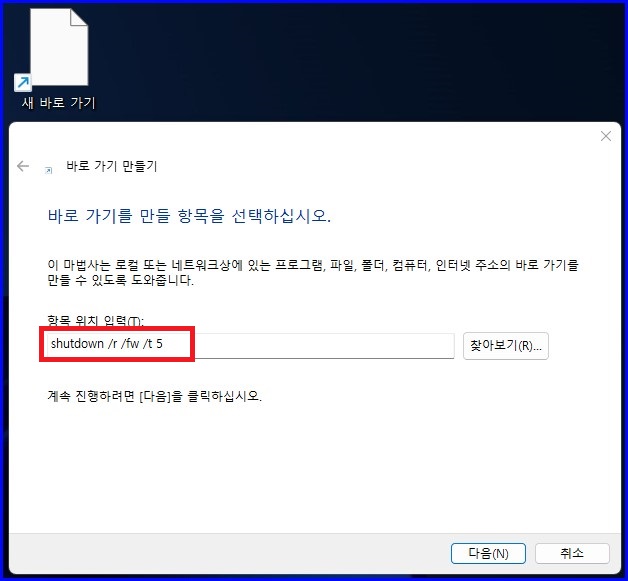
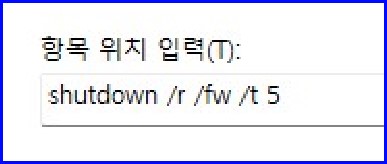
항목 위치 입력 란에 "shutdown /r /fw /t 5" 이렇게 입력해 주고 "다음"을 선택합니다.

바로 가기 아이콘 이름을 임의로 입력해 줍니다..
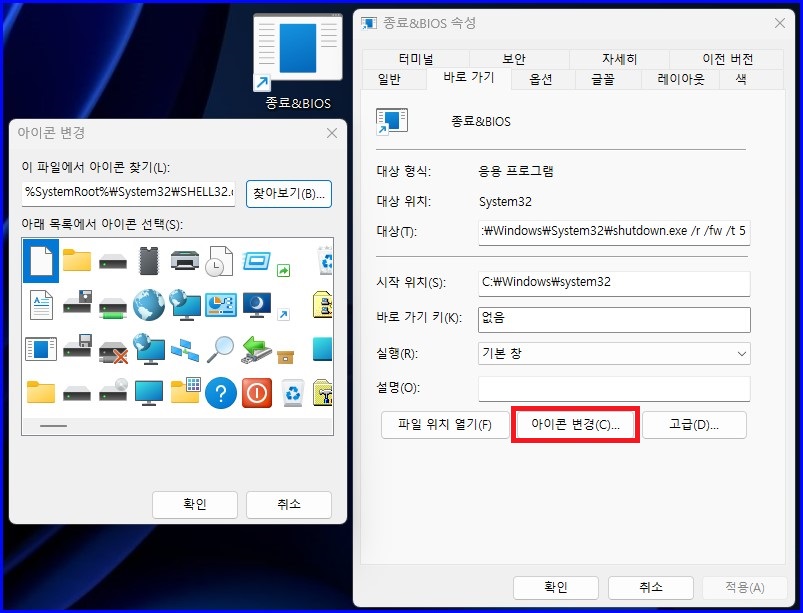
"단축 아이콘"에서 "마우스 우클릭" 하여 "속성"을 선택 후 "아이콘 변경"을 눌러 줍니다..
이 작업은 건너 뛰어도 됩니다..
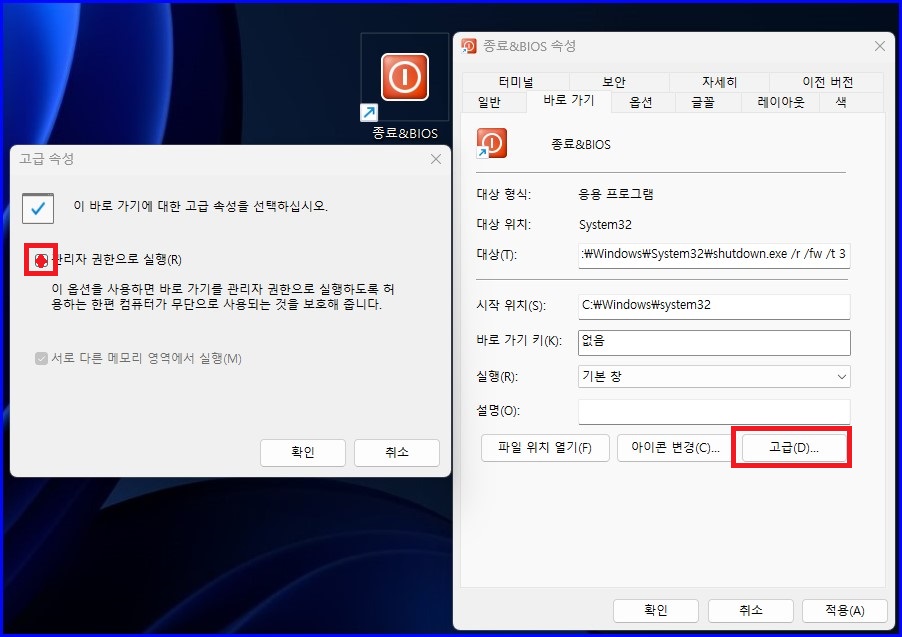
"단축 아이콘"에서 "마우스 우클릭" 하여 "속성"을 선택 후 "고급"을 선택 후 "관리자 권한으로 실행" 체크 후
"확인"을 눌러 줍니다..

PC 종료 후 메인보드 바이오스로 바로 진입하는 아이콘이 생성되었습니다.
해당 아이콘을 더블 클릭합니다..

잘되네요..
